
Mục lục:
- Tác giả John Day [email protected].
- Public 2024-01-30 13:31.
- Sửa đổi lần cuối 2025-01-23 15:14.


Ở đây, chúng tôi trình bày cách điều khiển servo từ Arduino mà không cần máy tính. Việc sử dụng giao diện di động này giúp tăng tốc đáng kể quá trình tạo mẫu, khi xác định các giới hạn cho vòng quay của servo. Nó đặc biệt hữu ích khi bạn có nhiều servos, như chúng tôi.
Nếu bạn đang sử dụng Có thể hướng dẫn này như một phần của loạt Robot InMoov được sửa đổi, xin lưu ý rằng đây là phiên bản chưa hoàn thiện của bảng điều khiển, được gắn ở mặt sau của robot. Bạn có thể sử dụng nó như chúng tôi đã làm, để giúp xác định giới hạn servo của bạn.
Nếu bạn chỉ hy vọng điều khiển một vài servos bằng phương pháp của chúng tôi cho một dự án khác hoặc chỉ để giải trí, thì Bản hướng dẫn này vẫn dành cho bạn, vì vậy đừng rời khỏi trang! Xin lưu ý rằng một số hình ảnh có ghi chú trên chúng, vì vậy hãy xem từng hình ảnh riêng lẻ.
Bắt đầu nào!
Quân nhu
Không phải tất cả các nguồn cung cấp đều được liệt kê ở đây, vui lòng đọc qua toàn bộ Tài liệu hướng dẫn
- 1 x Arduino Uno
- 1 x mô-đun nguồn, bộ chuyển đổi bước xuống DC-DC 5A (Chúng tôi đã sử dụng mô-đun này nhưng bạn cũng có thể sử dụng một cái gì đó như thế này)
- 1 x I2C LCD (đây là những gì chúng tôi đã sử dụng, nhưng bất kỳ màn hình LCD nối tiếp nào hoặc thực tế là bất kỳ màn hình LCD tiêu chuẩn nào hoạt động)
- Bàn phím ma trận 1 x 4x4 (ví dụ)
- Một breadboard và / hoặc một bảng perf. Nếu bạn đang sử dụng bo mạch hoàn hảo, bạn sẽ cần các chân tiêu đề như được tìm thấy ở đây, cũng như tất cả các thiết bị cần thiết để hàn.
- Dây nhảy nam - nam, nữ, nữ - nữ; các loại điện trở, đèn LED và dây breadboard.
- Một số loại ván chân tường. Chúng tôi đã sử dụng chất liệu acrylic trong suốt 1/4 . Bạn có thể sử dụng bất kỳ vật liệu nào không thể biến đổi, dễ khoan.
- Bản lề, vít, đai ốc / bu lông, superglue
Bước 1: Ván sàn



Bạn sẽ muốn làm một giá đỡ chắc chắn cho thiết bị điện tử của mình. Nếu bạn đang làm điều này cho Robot InMoov được sửa đổi, nó sẽ cần phải chứa một Arduino Uno khác (có thể là Mega), Raspberry Pi3 và một số bảng mạch và / hoặc bảng điều khiển hiệu suất để điều khiển servo / cảm biến. Bảng điều khiển cơ sở của chúng tôi có kích thước khoảng 7x15 . Bạn có thể xem các bức ảnh ở trên để biết bố cục chung của các mô-đun. Chúng tôi thiết lập bàn phím và màn hình LCD trên vỏ để bảng điều khiển chỉ phải mở trong trường hợp hỏng, tạo mẫu hoặc bảo trì Như bạn có thể thấy, nắp bản lề từ phía dưới và chốt ở phía trên bằng một số khóa dán.
Cố gắng sắp xếp các bộ vi điều khiển của bạn trên một mặt của bảng. Mô-đun nguồn không đủ mạnh để điều khiển tất cả các servo của bạn trên rô bốt đã hoàn thiện. Trên thực tế, nó thậm chí không thể lái 3 servo mô-men xoắn cao thuộc loại được sử dụng ở cẳng tay mà không có công tắc dòng điện bên trong tắt nguồn. Trong mọi trường hợp, mẫu mã được cung cấp chỉ hoạt động cho một đối tượng servo, vì vậy bạn có thể kiểm tra với thiết lập này. Đặt mô-đun này gần bộ điều khiển vì đây sẽ là bộ điều chỉnh nguồn của chúng, cũng như cung cấp năng lượng cho một số servo vi mô làm tiêu hao dòng điện ngừng không liên quan- nhưng đó là để sau…
Đặt màn hình LCD và Bàn phím ở bên ngoài vỏ mà bạn đang sử dụng hoặc đặt sang một bên nhưng gần với Arduino.
Nếu bạn đang làm điều này cho chính mình, hãy cố gắng định cấu hình bo mạch của bạn theo một bố cục tương tự. Bạn có thể không cần nắp trên, cũng không cần 3 breadboard - nhưng các thành phần cần được bố trí hợp lý, chẳng hạn như bức ảnh cuối cùng của một dự án khác, cũng sử dụng bàn phím và màn hình LCD. Bạn có thể thay thế mạch bên trái bằng một breadboard hoặc bỏ qua hoàn toàn.
Bước 2: Kiểm tra I2C LCD và Bàn phím


Bây giờ chúng tôi sẽ tiếp tục và kiểm tra bàn phím và màn hình LCD cùng một lúc. Tạo các kết nối như trong hình trên và chạy mã đính kèm. Bạn sẽ cần tải xuống các thư viện ZIP cho liquidCrystal_I2C.h nếu bạn chưa có; đồng thời, bạn sẽ cần nhập các thư viện Keypad.h và Wire.h (điều này có thể được thực hiện trong IDE).
Tệp Fritzing cũng được đính kèm. Bạn chưa cần cấp nguồn cho bất cứ thứ gì từ mô-đun nguồn, mặc dù bạn có thể nếu muốn. Arduino sẽ có đủ điện từ cáp USB mà bạn tải mã lên.
Khi bạn tải mã lên, màn hình LCD sẽ nhắc bạn nhấn một phím trên bàn phím; khi được nhấn, màn hình LCD sẽ in ra phím được nhấn. Bạn có thể phải thay đổi cách bố trí của ma trận bàn phím; xem các bình luận trong mã để làm rõ.
Bước 3: Điều khiển Servo



Bây giờ chúng ta sẽ thực hiện dự án này thêm một bước nữa và thêm một servo. Bạn cần kết nối nó với Digital Pin 10, như được thiết lập trong mã hoặc bạn có thể thay đổi nó cho phù hợp với nhu cầu của mình. Theo sơ đồ Fritzing ở trên; nó giống như cái trước ngoại trừ servo, đèn LED âm cực chung RGB và bộ rung. Hai cảnh báo sau được sử dụng để bổ sung cho giao diện người dùng - các cảnh báo và trạng thái sẽ được hiển thị trên đèn LED và thông qua bộ rung. Chúng tôi thấy ở trên cách chúng tôi đang sử dụng trình thử nghiệm servo hoàn chỉnh để đặt giới hạn cho Cánh tay và Tay robot InMoov.
Tải xuống mã đính kèm và chạy nó. Nhấn A sẽ xuất hiện một bảng thông tin; mọi thứ khác nên được tự giải thích.
Tại thời điểm này, bạn có thể sử dụng mô-đun nguồn để cấp nguồn riêng cho servo; đặc biệt nếu có khả năng cao là servo sẽ đạt đến dòng điện dừng.
Nếu muốn, bạn có thể gắn bộ rung và đèn LED lên bảng điều khiển hiệu quả, như hình trên. Điều này rất hữu ích vì sau này nó sẽ đóng vai trò là bảng phân tích cho các servos và gọn gàng hơn về tổng thể.
Hãy thử nhập giá trị lớn hơn 180 độ cho servo- xem điều gì sẽ xảy ra!
Bước 4: Sản phẩm đã hoàn thành

Bây giờ bạn có thể điều khiển các Servos bằng giao diện thủ công này. Một số lời khuyên được đề cập ở đây.
Xử lý sự cố:
-LCD không hoạt động: kiểm tra tất cả các kết nối của bạn và bạn đã khởi tạo màn hình LCD với số hàng và cột chính xác chưa
-Keypad không hoạt động: kiểm tra kết nối
-Keypad hoạt động, nhưng số bị in sai: Bạn có hai lựa chọn thay thế ở đây. Bạn có thể gắn nhãn lại ma trận trong mã (nghĩa là nếu bạn đang in A thay vì 1, hãy gắn nhãn lại 'A' thành '1') hoặc bạn có thể làm lại hệ thống dây điện của mình, đặc biệt cẩn thận để đảm bảo rằng tất cả các dây đều đi đến các chân bên phải trên Arduino.
-LED không hoạt động: Kiểm tra để đảm bảo rằng bạn đang sử dụng đèn LED âm cực chung (điểm chung). Nếu không, bạn có thể đảo ngược tất cả các tín hiệu bạn gửi đến nó (tức là thay đổi CAO thành THẤP) và kết nối cực dương chung với + 5V.
Chúng tôi sẽ sớm đăng một đoạn video ngắn trên Youtube trình bày các tính năng của thiết bị này; cũng như toàn bộ loạt bài về việc xây dựng Robot InMoov được sửa đổi của chúng tôi. Bạn có thể đọc thêm về InMoov gốc tại đây. Nếu có thể tham gia cuộc thi này, vui lòng bỏ phiếu cho nó! Bất cứ điều gì chúng tôi giành được sẽ giúp chúng tôi tăng tốc dự án và do đó, các tài liệu hướng dẫn bổ sung về chủ đề này.
Có thể hướng dẫn này được chỉnh sửa lần cuối vào ngày 5 tháng 10 năm 2019.
Đề xuất:
Tạo ESC / Servo Tester của riêng bạn: 5 bước

Tạo ESC / Servo Tester của riêng bạn: Trong dự án nhỏ này, tôi sẽ chỉ cho bạn cách xây dựng một ESC / Servo Tester tùy chỉnh. Trên đường đi, tôi sẽ chỉ cho bạn cách thiết lập bộ đếm thời gian của ATmega328P để tạo tín hiệu điều khiển cần thiết. Ở phần cuối, tôi sẽ thêm các công tắc xúc giác, một
Servo Tester sử dụng Ic 555: 4 bước

Bộ kiểm tra Servo sử dụng Ic 555: trong hướng dẫn này, tôi sẽ chỉ cho bạn cách tạo một bộ kiểm tra servo đơn giản bằng cách sử dụng ic 555
Servo Tester: 5 bước

Máy kiểm tra servo: Tài liệu hướng dẫn này chỉ ra cách tạo một máy kiểm tra servo đơn giản
IC Tester, Op-Amp, 555 Timer Tester: 3 bước

IC Tester, Op-Amp, 555 Timer Tester: Tất cả các IC Xấu hoặc Thay thế đều nằm xung quanh nhưng nếu chúng lẫn lộn với nhau, sẽ mất rất nhiều thời gian để xác định Một lỗi hoặc Tốt, Trong bài viết này, chúng ta tìm hiểu về cách chúng ta có thể tạo ra IC người thử nghiệm, hãy tiếp tục
Arduino Triple Servo Tester: 6 bước (có hình ảnh)
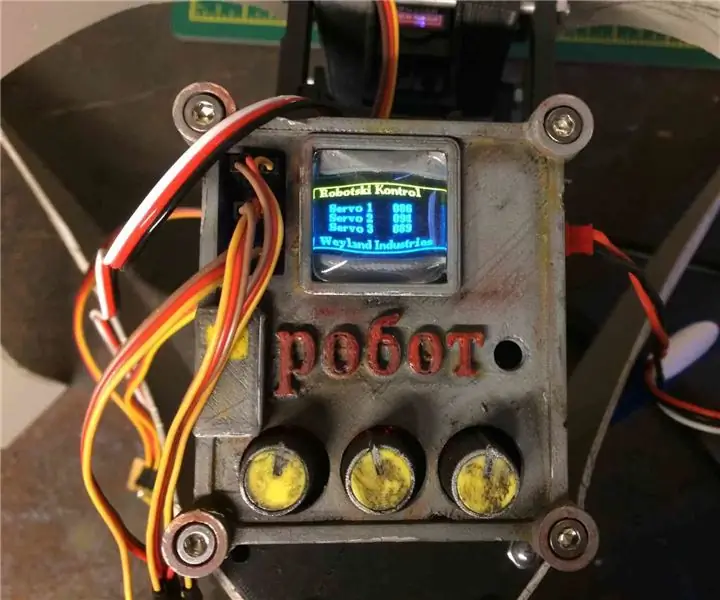
Arduino Triple Servo Tester: Tôi hiện đang chế tạo một số robot đi bộ, tất cả đều được cung cấp bởi nhiều Servo. Sau đó, vấn đề nảy sinh trong việc tìm ra phạm vi chuyển động của mỗi servo trong phạm vi chuyển động có sẵn. Ngoài ra, tôi đang cố gắng tìm ra kiểu dáng đi bộ là gì
